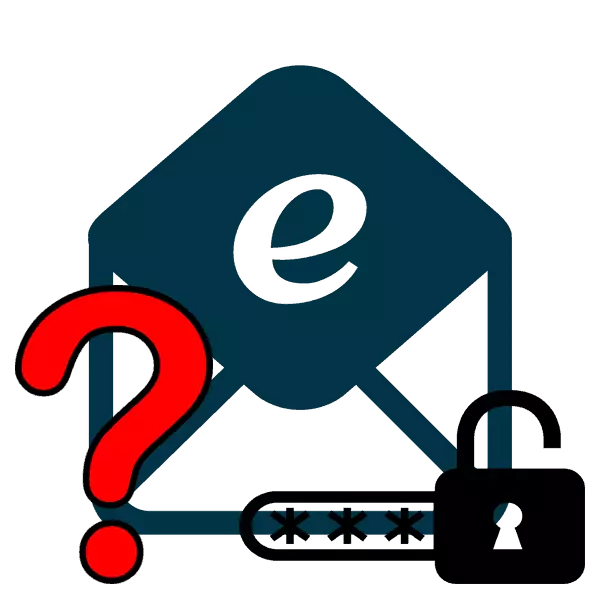
တစ်ခါတစ်ရံအသုံးပြုသူသည်သင်၏အီးမေးလ်စကားဝှက်ကိုရှာဖွေရန်လိုအပ်သည်။ ၎င်းကို browser တွင်သိမ်းဆည်းထားသည့်အခါသို့မဟုတ်အလိုအလျောက်ပြည့်စုံသောလုပ်ဆောင်မှုကိုသက်ဝင်စေသည့်အခါသာပြုလုပ်နိုင်သည်။ ဆောင်းပါးတွင်ဖော်ပြထားသောနည်းလမ်းများသည်တစ်ကမ္ဘာလုံးအတိုင်းအတာနှင့်လူကြိုက်အများဆုံး 0 န်ဆောင်မှုများပင်လျှင်သေတ္တာကိုင်ဆောင်ထားသူများအတွက်သင့်တော်သည်။ သူတို့ကိုပိုပြီးအသေးစိတ်လေ့လာကြည့်ရအောင်။
သင်၏စကားဝှက်ကိုအီးမေးလ်မှလေ့လာသည်
စုစုပေါင်းနည်းလမ်း 2 ခုရှိသည်။ ကျေးဇူးတင်ပါသည်။ သင့်ရဲ့စကားဝှက်ကို e-mailbox ကနေသင်ရှာတွေ့နိုင်တဲ့အတွက်ကျေးဇူးတင်ပါတယ်။ ထို့အပြင်ကျွန်ုပ်တို့သည်တတိယအကြိမ်စကားပြောဆိုကြမည်, သင်၏ browser တွင် input အချက်အလက်များကိုသင်မဖြေရှင်းနိုင်ပါကသင့်လျော်သည်။နည်းလမ်း 1 - သိမ်းဆည်းထားသောစကားဝှက်များကို browser တွင်ကြည့်ပါ
ယခုအခါလူကြိုက်များသော web browser လုပ်သူအများစုသည်အသုံးပြုသူအားသူတို့၏ login များနှင့်ကုဒ်များကိုချွေတာရန်အချိန်တန်လျှင်နောက်တဖန်မ 0 င်ပါ။ Settings သည်အီးမေးလ်အချက်အလက်အပါအ 0 င်သတ်မှတ်ထားသောသတင်းအချက်အလက်အားလုံးကိုကြည့်ရှုရန်ရရှိနိုင်ပါသည်။ Google Chrome ၏ဥပမာတွင်စကားဝှက်ရှာဖွေခြင်းလုပ်ငန်းစဉ်ကိုသုံးသပ်ကြည့်ပါ။
- browser ကို run ပါ, အထက်ပါညာဘက်ရှိဒေါင်လိုက်အချက်သုံးအချက်သုံးပုံစံပုံစံရှိအိုင်ကွန်ကိုနှိပ်ပါ။ "Settings" အပိုင်းသို့သွားပါ။
- tabs များကိုချထားခြင်းနှင့်အပိုဆောင်း parameters တွေကိုချဲ့ထွင်။
- "Passwords နှင့် Forms" အမျိုးအစားတွင် "Password Setup" ကိုနှိပ်ပါ။
- သင်၏အီးမေးလ်ကိုပိုမိုမြန်ဆန်စွာရှာဖွေရန် Search ကိုသုံးပါ။
- ၎င်းသည်မျက်လုံးသင်္ကေတကိုနှိပ်ရန်သာဖြစ်သည်။ ထို့ကြောင့် string ကိုဇာတ်ကောင်ပုံစံဖြင့်ပြသနိုင်ရန်ဖြစ်သည်။
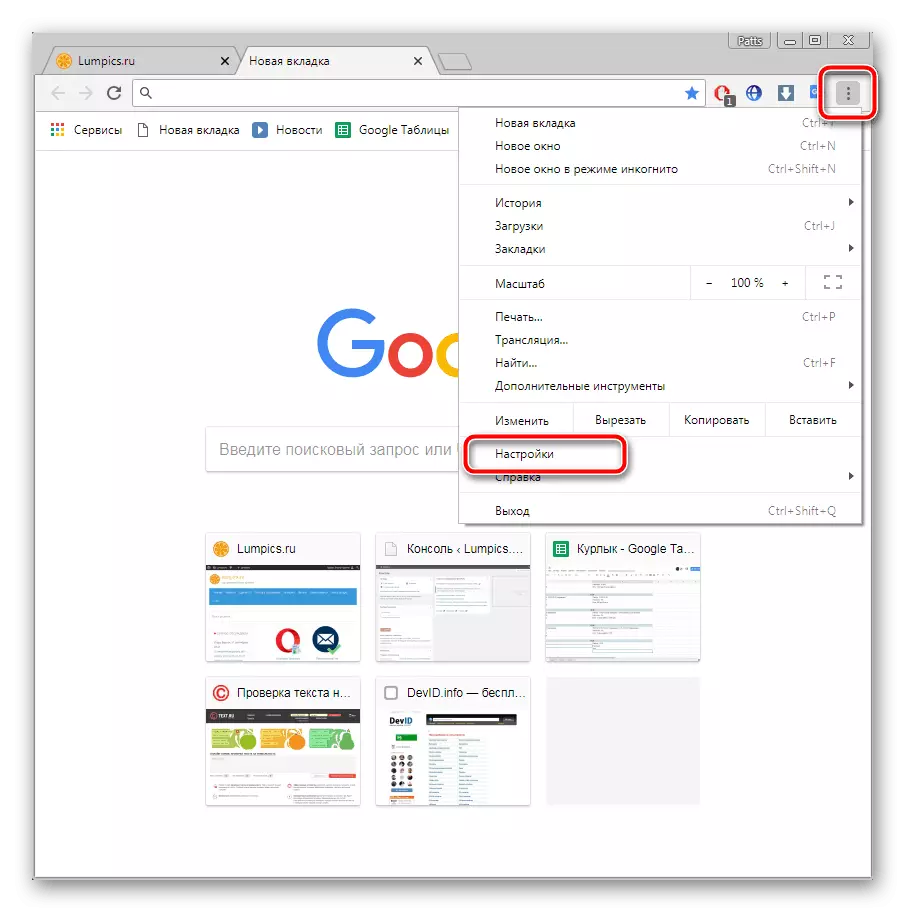
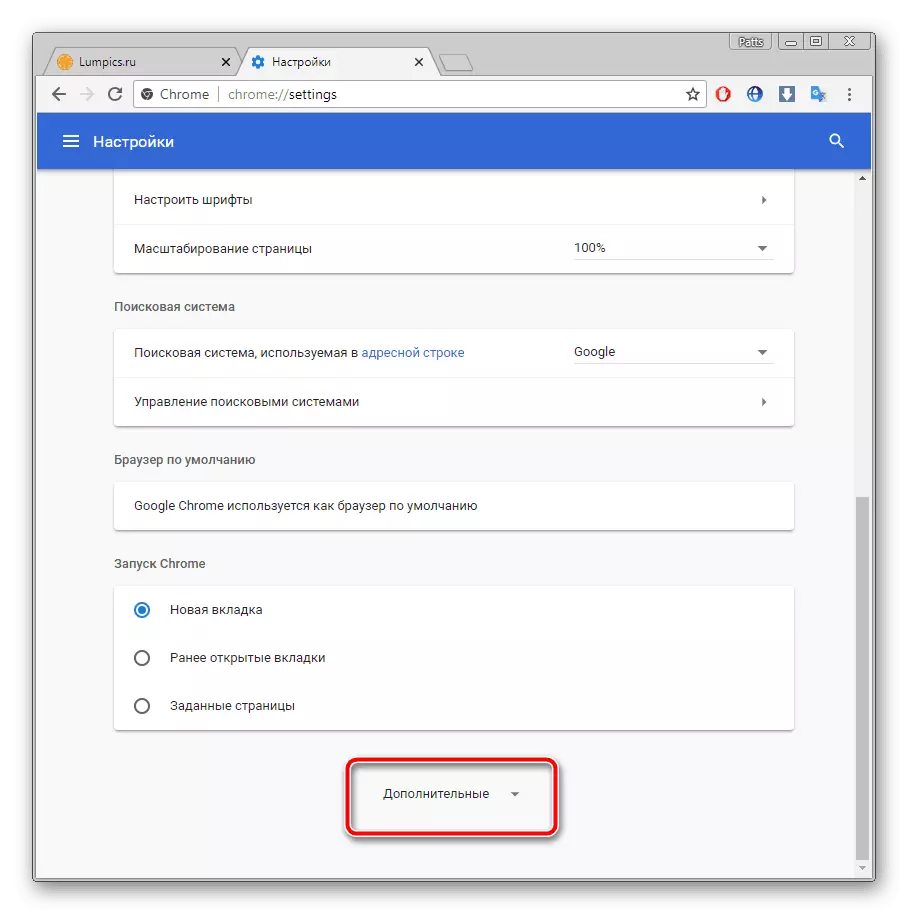
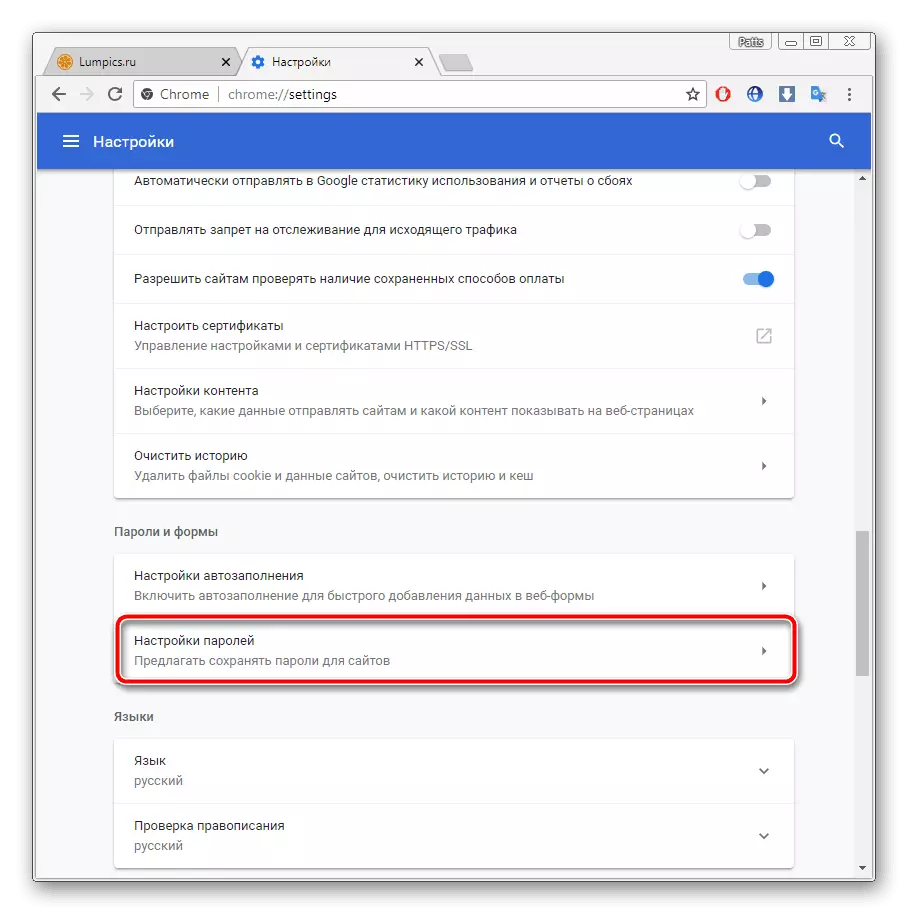
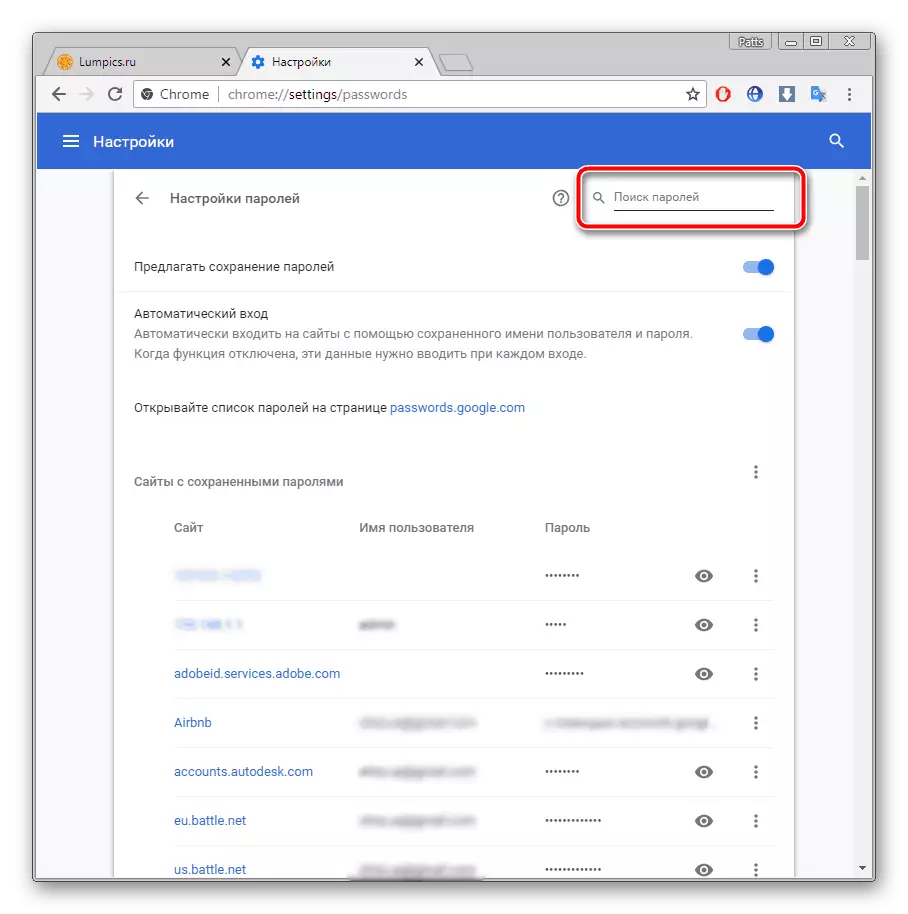
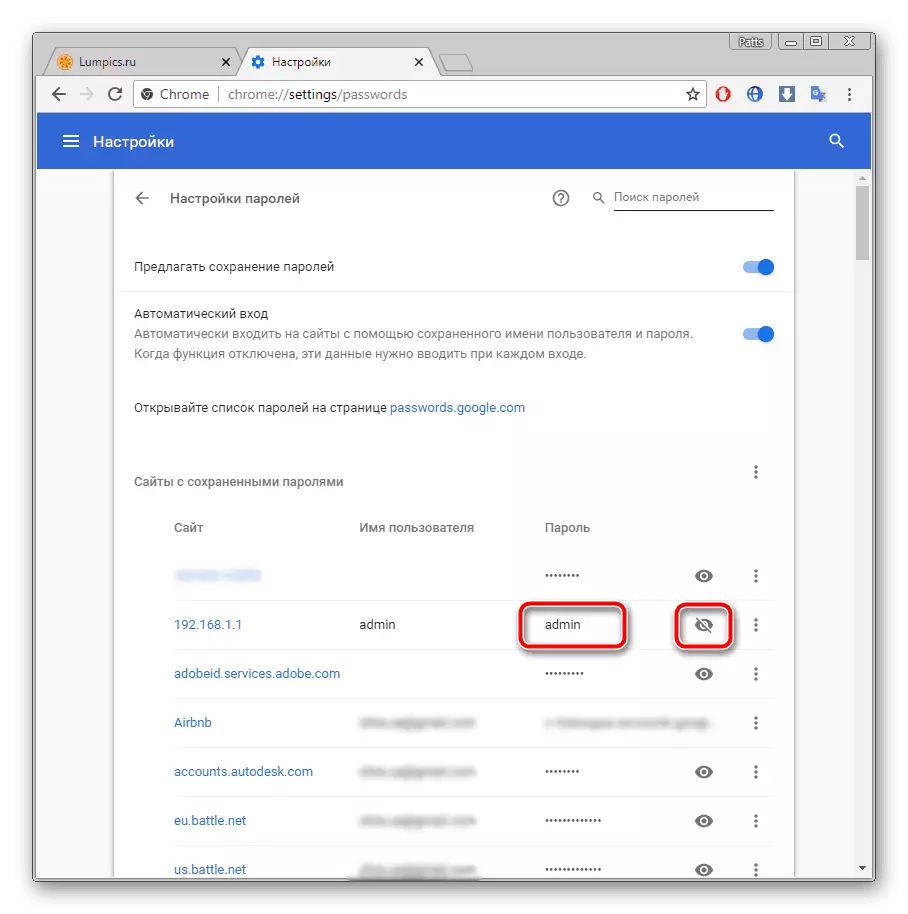
ယခုသင်လိုအပ်သောအကောင့်မှသင်၏ကုဒ်ကိုသိပြီ။ သင်ကကူးယူနိုင်သည်သို့မဟုတ်အနာဂတ်တွင်အသုံးပြုရန်သတိရနိုင်သည်။ သိမ်းဆည်းထားသောအချက်အလက်များကိုအခြားလူကြိုက်များသော browser (ဘရောက်ဆာ) များ၌မည်သို့ရှာဖွေရမည်ကိုဖွင့်လှစ်ထားသည်။ အောက်ပါဆောင်းပါးများကိုဖတ်ပါ။
ယခုသင်သည်အီးမေးလ်မှလိုအပ်သောအချက်အလက်များကိုသင်လေ့လာပြီးပြီ။ ဤနည်းလမ်းသည် 0 န်ဆောင်မှုများနှင့် browser များအားလုံးအတွက်တစ်ကမ္ဘာလုံးအတိုင်းအတာကိုထပ်ခါတလဲလဲလုပ်ခြင်းကြောင့်လုပ်ရပ်များ၏ algorithm သည်နေရာတိုင်းနီးပါးဖြစ်လိမ့်မည်။
နည်းလမ်း 3: စကားဝှက်ကိုပြန်ယူပါ
ကံမကောင်းစွာဖြင့်အသုံးပြုသူများအားလုံးသည်စကားဝှက်များနှင့်အလိုအလျောက်ပြည့်စုံသောသိမ်းဆည်းရန်ပြင်ဆင်ထားသည်မဟုတ်။ ထို့အပြင်နိုင်ငံခြားကွန်ပျူတာအတွက်အလုပ်လုပ်သောအဝင်ဝအတွက်အချက်အလက်များကိုသိရန်လိုအပ်သည့်အခါအခြေအနေများရှိသည်။ ဤသို့ဖြစ်ခဲ့လျှင်သင်၏မှတ်ဉာဏ်အတွက်သာသင်အသုံးပြုသောဇာတ်ကောင်များပေါင်းစပ်မှုကိုမှတ်မိရန်ကြိုးစားရန်လိုအပ်သည်။ သို့သော်သင်သည် Restore Restore သို့ သွား. စကားဝှက်အသစ်တစ်ခုချမှတ်နိုင်သည်။
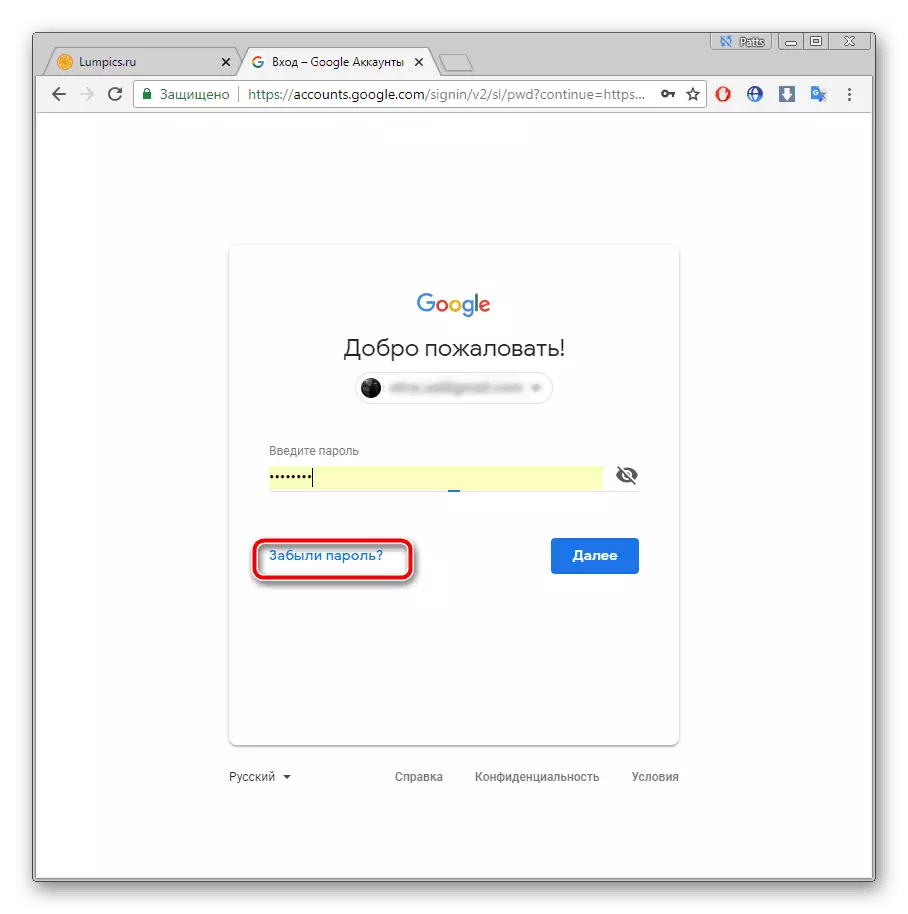
0 န်ဆောင်မှုတစ်ခုစီအတွက် 0 န်ဆောင်မှုတစ်ခုစီတွင် PROVED ကိုအတည်ပြုခြင်း, အသင့်တော်ဆုံး option ကိုရွေးချယ်ပြီးပေးထားသောညွှန်ကြားချက်များကိုလိုက်နာပါ။ လူကြိုက်အများဆုံးစာတိုက် 0 န်ဆောင်မှုများရှိစကားဝှက်များပြန်လည်ထူထောင်ရေးအကြောင်းပိုမိုဖတ်ရှုပါ, အောက်ပါလင့်ခ်ပေါ်ရှိအခြားအကြောင်းအရာကိုဖတ်ပါ။
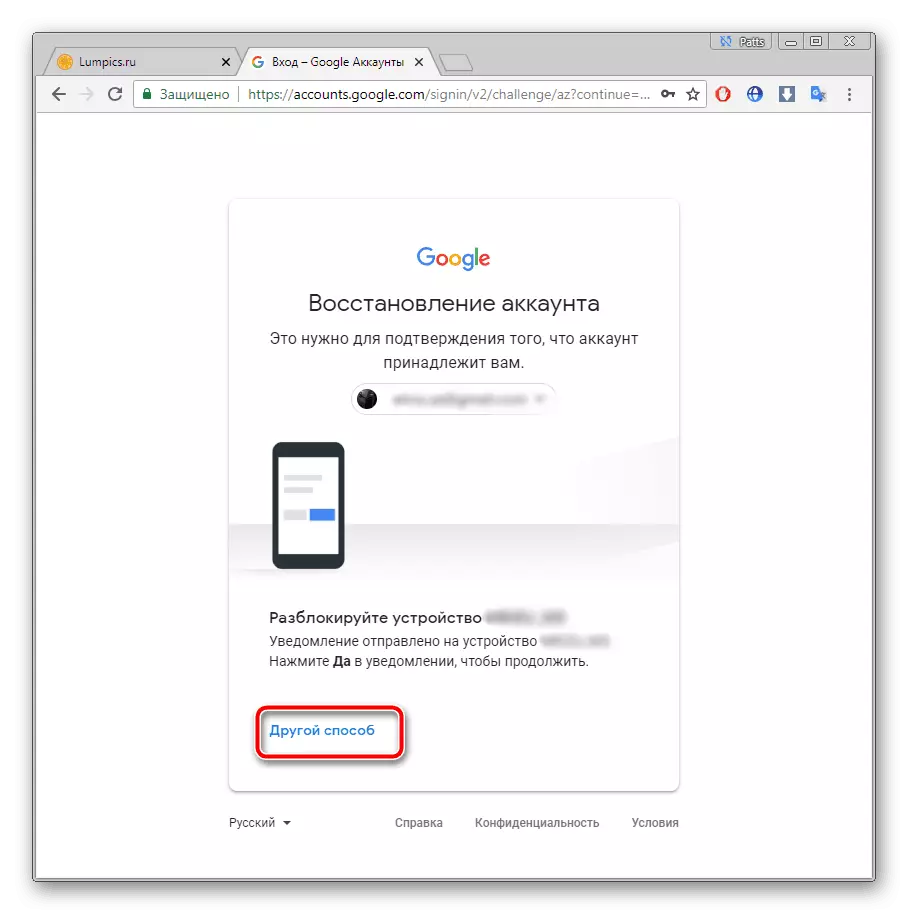
Read More: အီးမေးလ်မှစကားဝှက်ပြန်လည်ထူထောင်ရေး
အထက်တွင်ကျွန်ုပ်တို့သည်အဓိကနည်းစနစ်နှစ်ခုကိုကြည့်ပြီးသင်၏စကားဝှက်ကို e-mailbox မှမည်သို့ရှာဖွေရမည်နည်း, အချို့သောကိစ္စရပ်များတွင်အသုံးဝင်မည့်အခြားရွေးချယ်စရာဗားရှင်းအကြောင်းလည်းပြောခဲ့သည်။ ကျွန်ုပ်တို့၏ဆောင်းပါးသည်ပေါ်ပေါက်လာသောမေးခွန်းကိုကိုင်တွယ်ဖြေရှင်းရန်ကူညီပေးခဲ့ကြောင်းကျွန်ုပ်တို့မျှော်လင့်ပါသည်။ ယခုသင်သည်သင်၏ကိုယ်ပိုင် entry data ကိုသင်သိပြီဖြစ်သည်။
